3 einfache Möglichkeiten zur Behebung „die hochgeladene Datei überschreitet die upload_max_filesize-Direktive in php.ini.“ Fehler
Veröffentlicht: 2022-03-03Haben Sie jemals versucht, etwas auf WordPress hochzuladen, nur um von dieser unheimlichen Meldung begrüßt zu werden, die besagt: „Die hochgeladene Datei überschreitet die Richtlinie upload_max_filesize in php.ini“?
Es ist verständlich, wie frustrierend es sein kann, wenn ein solcher Fehler Ihren Arbeitsablauf oder sogar Ihren ganzen Tag ruiniert. Und um das Ganze abzurunden, kann es für jemanden, der mit einem solchen Fehler nicht vertraut ist, sehr zeitaufwändig und frustrierend sein, die Ursache und Lösung dafür herauszufinden.
Aber keine Angst, wir verstehen Ihren Frust, weil wir alle schon einmal versucht haben, mit WordPress zu arbeiten, und wir wissen, wie viel Zeit ein solcher Fehler von Ihrer Arbeitszeit in Anspruch nehmen kann.
Machen Sie sich also keine Sorgen und lehnen Sie sich entspannt zurück, wir zeigen Ihnen einige schnelle und einfache Lösungen für dieses Problem.
Wann überschreitet „die hochgeladene Datei die upload_max_filesize-Direktive in php.ini.“ Fehler aufgetreten?
Dieser Fehler tritt auf, wenn Sie Folgendes versuchen:
- Beim Hochladen eines großen Bildes, einer Datei oder eines Videos auf Ihre WordPress-Website.
- Installieren eines großen Plugins oder Designs.
- Überschreitung der maximalen Upload-Dateigröße.
Hier zeigen wir Ihnen eine Schritt-für-Schritt-Anleitung, wie Sie dieses Problem lösen können.
Aber lassen Sie uns zuerst die Ursachen hinter diesem Problem kennenlernen.
Viele seriöse Hosting-Unternehmen stärken ihre Werbekampagnen mit Wörtern wie „unbegrenzt, uneingeschränkt, unbegrenzt usw.“.
Aber das stimmt einfach nicht. Werbekampagnen mit Schlagzeilen wie „unbegrenzt in Bezug auf Speicherplatz und Bandbreite“ sind weit von der Realität entfernt.
Bestimmte Unternehmen neigen dazu, ihre wertvollen Ressourcen zu sparen, indem sie ihre Server einschränken, indem sie keine Dateien mit einer Größe von mehr als 25 MB zulassen.
Ist WordPress schuld an diesem Fehler?
Die Antwort ist ein klares Nein. WordPress hat nichts mit php.ini zu tun. Oder der folgende Fehler mit dem Titel „Die hochgeladene Datei überschreitet die upload_max_filesize-Direktive in php.ini.“
Diese php.ini. kommt nicht mit der Standard-WordPress-Installation.
Sie können es selbst überprüfen, indem Sie die Original -WordPress-Datei direkt von der offiziellen Website herunterladen.

Alle Einschränkungen, die für die hochgeladene Datei gelten, überschreiten die upload_max_filesize-Direktive in php.ini. WordPress-Fehler werden von den Hosting-Diensten und dem Ende der gesamten Tortur auf dem Server auferlegt.
Beginnen wir mit der Lösung:
3 einfache Möglichkeiten zur Behebung „ Die hochgeladene Datei überschreitet die upload_max_filesize-Direktive in php.ini.“ Fehler
Methode 1: WordPress cPanel
Wenn Ihr Hosting-Dienstleister cPanel verwendet, können Sie Ihre php.ini bearbeiten. und passen Sie den Wert der Richtlinie upload_max_filesize über das cPanel an.
cPanel macht es Benutzern leicht, ihre Websites direkt von einem Panel aus zu verwalten.
cPanel bietet ein spezielles Tool zum Erhöhen der maximalen Upload-Größenbeschränkung namens „MultiPHP INI Editor“.
Im „MultiPHP INI Editor“ können Sie die Werte für die maximale Upload-Größenbeschränkung bearbeiten.
Klicken Sie im MultiPHP-Panel auf das Dropdown-Menü „Grundeinstellungen der PHP-INI konfigurieren“ und wählen Sie Ihre WordPress-Website aus diesem Menü aus.
Hier finden Sie ausgewählte PHP-Direktiven. Um Ihr Problem mit upload_max_filesize zu lösen, bearbeiten Sie die folgenden Werte gemäß Ihren Anforderungen.
- post_max_size: 3000 MB
- upload_max_filesize: 3000M
Geben Sie Ihren gewünschten Wert ein und setzen Sie dahinter ein „M“, was für Megabytes steht.
Herzlichen Glückwunsch, Sie haben gerade den Wert für die maximale Dateigröße auf 3 GB geändert.
Methode 2: Bearbeiten Sie php.ini über FTP
Wie Sie wissen, steuert die Datei php.ini, wie Ihr Server mit PHP-Anwendungen arbeitet.
Verbinden Sie sich zunächst über FTP mit Ihrem Server und gehen Sie zum Stammordner der Website.
Sie können die bereits im Stammordner vorhandene php.ini-Datei bearbeiten oder eine neue Datei mit dem Namen php.ini erstellen:
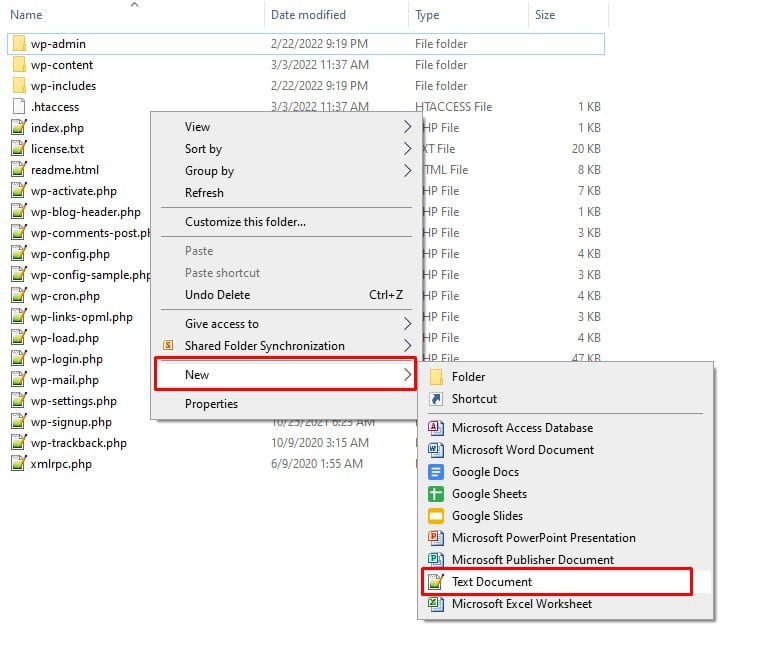
Fügen Sie das unten angegebene Code-Snippet hinzu oder ändern Sie es:
Fügen Sie das Code-Snippet in eine neue Datei ein und passen Sie die Zahlen an Ihre Bedürfnisse an.
Wenn Sie alternativ eine vorhandene Datei bearbeiten, finden Sie dieselben Anweisungen und ändern Sie die Zahlen entsprechend.
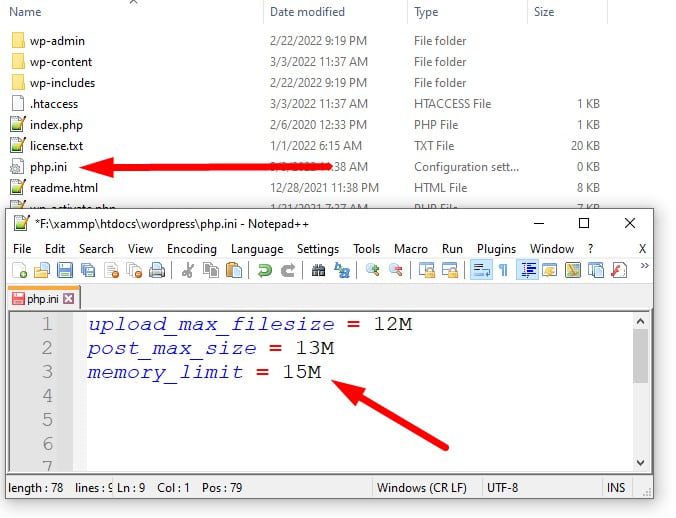
upload_max_filesize = 12M post_max_size = 13M memory_limit = 15MMethode 3: Korrigieren des Werts upload_max_filesize durch Bearbeiten der .htaccess-Werte
Die Anweisung upload_max_filesize kann auch geändert werden, indem Sie die .htaccess-Datei Ihrer Website bearbeiten, wenn das Erstellen oder Bearbeiten der php.ini-Datei nicht funktioniert.

Das erste, was Sie tun müssen, ist, sich per FTP mit Ihrer Website zu verbinden und die .htaccess-Datei zu bearbeiten, die sich in ihrem Stammordner befindet.
Fügen Sie das folgende Code-Snippet hinzu und stellen Sie sicher, dass Sie die Werte gemäß Ihrer Anforderung angepasst haben:
php_value upload_max_filesize (Value) php_value post_max_size (Value) php_value memory_limit (Value) 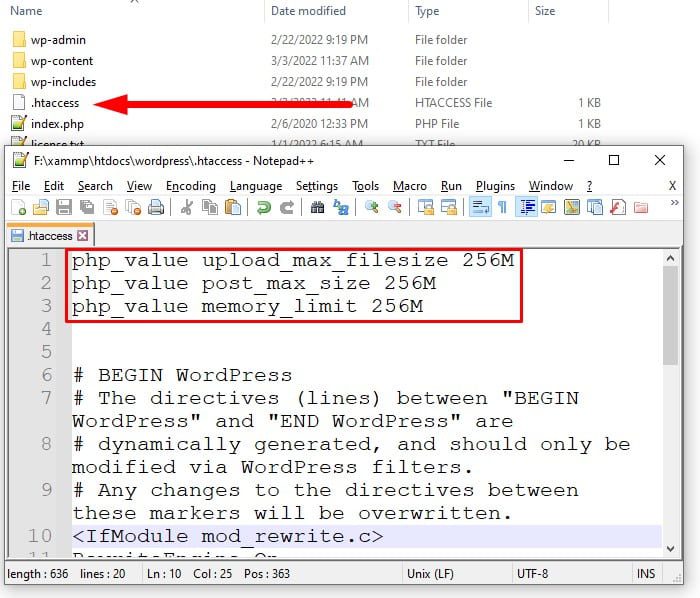
Bonus, für Sie GoDaddy-Benutzer da draußen:
So beheben Sie den Fehler „Hochgeladene Datei überschreitet die upload_max_filesize-Direktive in php.ini“ in WordPress, GoDaddy:
Wenn Sie einem GoDaddy gegenüberstehen, überschreitet die hochgeladene Datei die upload_max_filesize-Direktive in php.ini. Fehler beim Versuch, ein neues Design auf Ihre WordPress-Website oder eine große Datei hochzuladen.
Befolgen Sie dann diese Schritte, und Sie sollten in der Lage sein, dieses Problem zu lösen:
Schritt 1: Klicken Sie im GoDaddy-Dashboard auf „Mein Konto“.
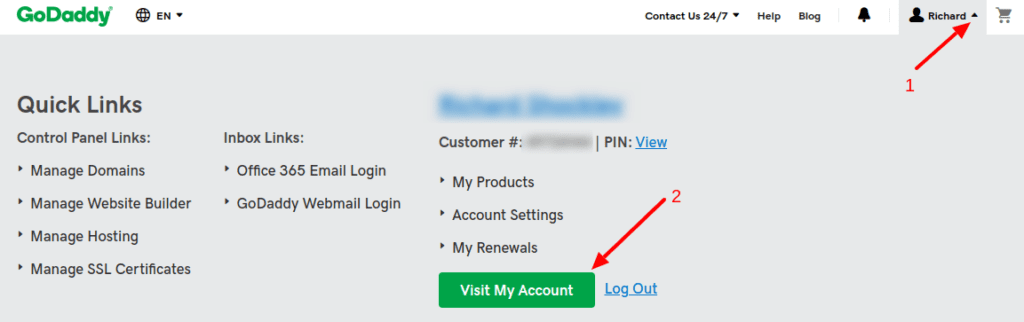
Schritt 2: Klicken Sie auf die Registerkarte „Webhosting“ und die Schaltfläche „Verwalten“.

Schritt 3: Besuchen Sie das cPanel Admin-Dashboard.
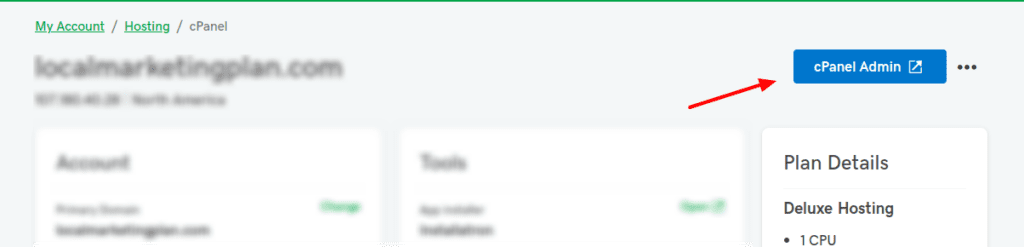
Schritt 4: Klicken Sie auf das Symbol „Dateimanager“.
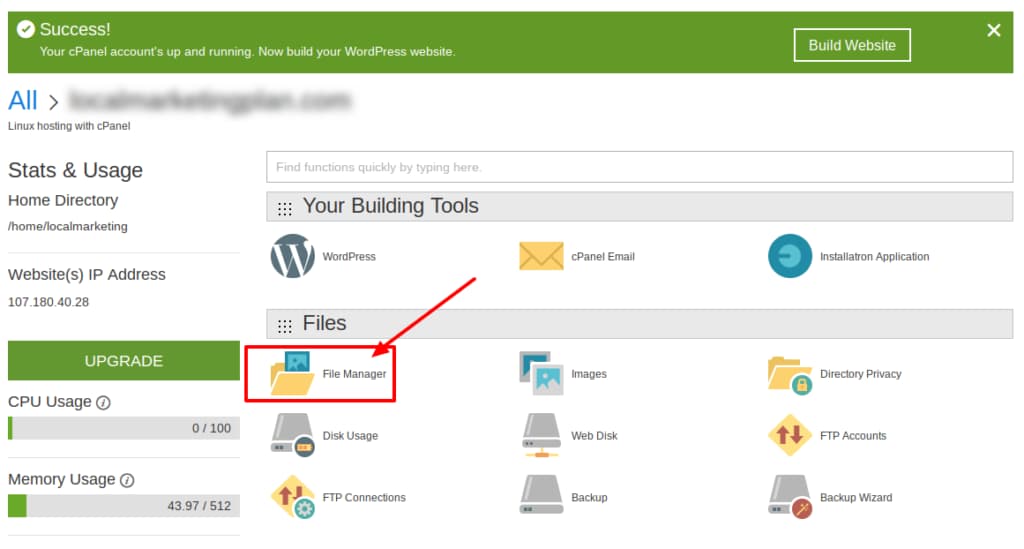
Wenn Sie auf den „Dateimanager“ klicken, sehen Sie ein Popup-Menü zur Auswahl eines Verzeichnisses. Wählen Sie „Document Root for“ aus.
Schritt 5: Klicken Sie mit der rechten Maustaste auf die Datei „ .htaccess “.
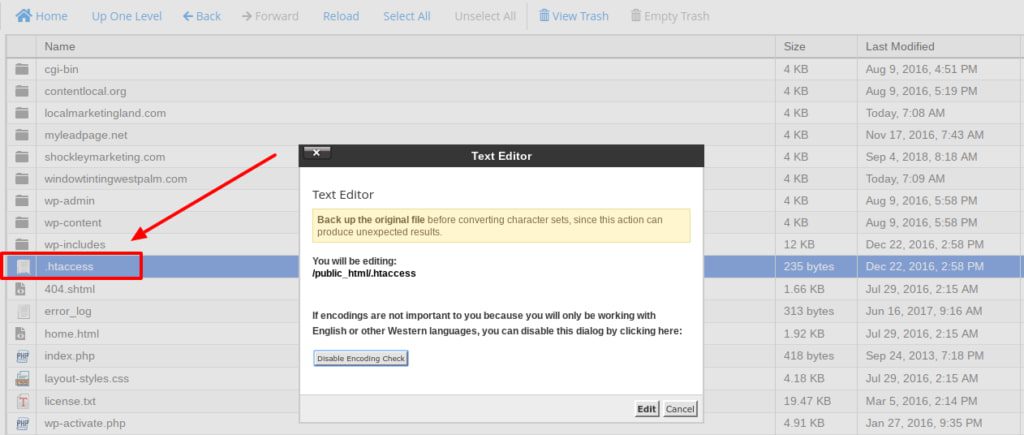
Du findest die „ .htaccess “-Datei direkt unter dem Ordner „wp-includes“. Klicken Sie dann im Popup-Fenster auf „Bearbeiten“.
Schritt 6: Fügen Sie den folgenden Code hinzu und klicken Sie auf Speichern
php_value upload_max_filesize 256MIndem Sie diesen einfachen Schritten folgen, können Sie das GoDaddy-Problem beheben, dass die hochgeladene Datei die upload_max_filesize-Direktive in php.ini überschreitet.
Und nicht nur GoDaddy; ähnliche Schritte können verwendet werden, um das gleiche Problem bei allen gängigen Webhosting-Diensten wie Bluehost, Hostgator, Hostinger, Dreamhost usw. zu lösen.
Zusammenfassung
Nachdem Sie all diese Änderungen erfolgreich implementiert haben, hoffen wir, dass der Fehler – Die hochgeladene Datei überschreitet die upload_max_filesize-Direktive in php.ini behoben wurde.
Wenn alles gut gelaufen ist, hat Ihre php.ini-Bearbeitung perfekt funktioniert und die von Ihnen geänderten Werte haben Ihr Problem behoben.
Um zu überprüfen, ob alle Änderungen implementiert wurden, gehen Sie einfach zurück zu Ihrem WordPress-Dashboard > Medien > Neu hinzufügen und versuchen Sie, die Datei hochzuladen, die Sie ursprünglich hochladen wollten. Jetzt sollten Sie in der Lage sein, die besagte Datei ohne Bedenken hochzuladen.
Abschließend hoffen wir, dass Sie dies hilfreich fanden. Bitte teilen Sie dies mit jemandem, der ein ähnliches Problem durchmacht.

